- Opera og Firefox er ret populær webbrowser, og i dagens guide skal vi sammenligne de to og se, hvilken der er bedre.
- Opera har nogle unikke produktivitetsfunktioner såvel som integration med forskellige sociale netværk og instant messengers.
- Firefox er fokuseret på brugernes privatliv, og da det er en open source-software, kan du være sikker på, at dine data er sikre.
- Hvis du er interesseret i Opera og Firefox RAM-brug og sikkerhed, fortæller denne guide dig alt hvad du behøver at vide om disse emner.

- Nem migration: Brug Opera-assistenten til at overføre spændende data, såsom bogmærker, adgangskoder osv.
- Optimer ressourceforbrug: din RAM-hukommelse bruges mere effektivt end i andre browsere
- Forbedret privatliv: gratis og ubegrænset integreret VPN
- Ingen annoncer: indbygget Ad Blocker fremskynder indlæsning af sider og beskytter mod datamining
- Spilvenlig: Opera GX er den første og bedste browser til spil
- Download Opera
Det webbrowser markedet er domineret af flere webbrowsere, men hvordan sammenligner de hinanden med hinanden? I dagens guide sammenligner vi Opera og Firefox for at finde ud af, hvilken der er bedre.
Vi vil teste ydeevnen på en low-end computer, så selv de brugere, der ikke bruger den nyeste hardware, kan finde ud af, hvordan hver browser fungerer på deres pc.
Ud over ydeevnen skal vi sammenligne de unikke funktioner, som begge Firefox og Opera-tilbud såvel som deres sikkerheds- og fortrolighedsfunktioner, så lad os komme i gang.
Opera vs Firefox, hvilken er den bedre browser?
En kort historieundervisning og introduktion
Opera: Gennemser veteran fra 90'erne
Opera-browseren dukkede først op i 1995, og i begyndelsen brugte den Presto-layoutmotor, men virksomheden skiftede til Chromium i 2013, og lige siden Opera har kørt på Chromium.
Opera er nu tilgængelig på alle stationære og mobile platforme, og det får konstant nye funktioner og brugere.
Firefox: Open source-kraftværk
Den første version af Firefox blev udgivet i 2002, og i de tidlige dage kørte browseren på Gecko-motor, men i 2017 skiftede Mozilla til en ny og forbedret Quantum-motor.
Firefox er open source-software, og bemærk som forventet, at det er tilgængeligt for alle stationære og mobile platforme.
Nu hvor vi er fortrolige med vores kandidater, skal vi se, hvordan de sammenlignes.
Visuel grænseflade
Opera: Slank og Chromium-baseret
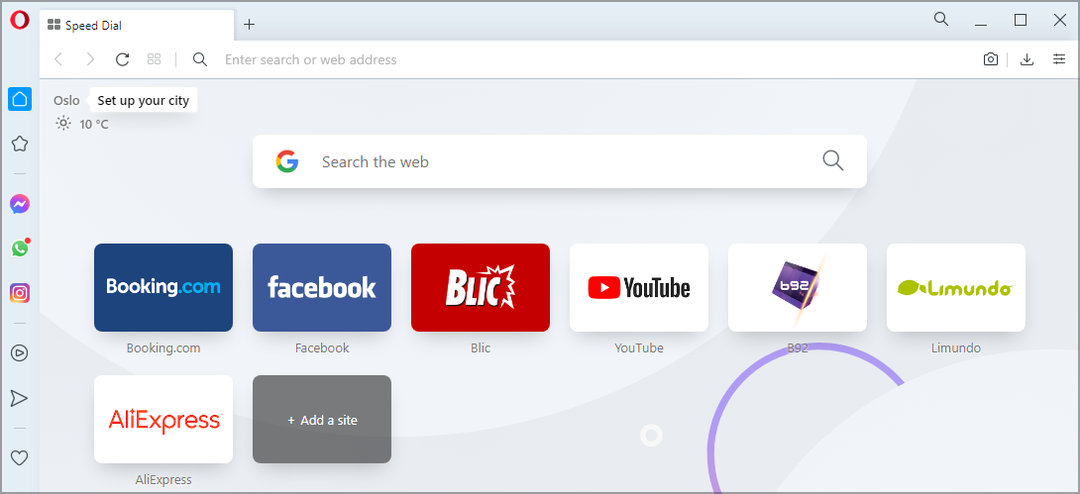
Opera leveres med en simpel visuel grænseflade, der ligner Chrome. Dette er ingen overraskelse, da browseren er baseret på Chromium, og hvis du nogensinde har brugt Chrome, vil du arkivere som hjemme hos Opera.
Hovedforskellen mellem Opera og Chrome er sidebjælken, og du kan bruge sidebjælken til hurtigt at få adgang til bestemte funktioner eller til at skifte mellem arbejdsområder.
Nogle brugere kan muligvis ikke lide denne funktion, og hvis du vil spare plads, kan du slå sidepanelet fra indstillingerne.
Med hensyn til tilpasningen har browseren en nem installationsrude, som du kan bruge til at skifte til et lys eller mørkt tema. Du kan tilpasse browseren med flere tilgængelige baggrunde, men du kan også downloade flere baggrunde eller tilføje din egen.
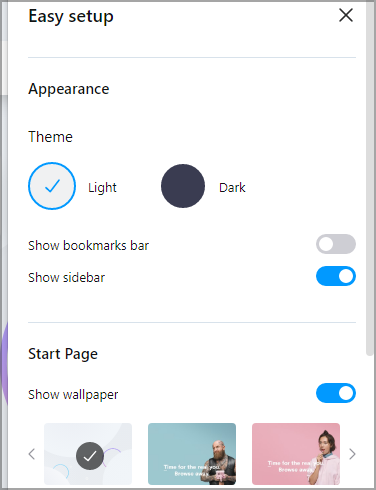
Nem opsætningsrude giver dig mulighed for at tilpasse din startside, og du kan ændre størrelsen på titlerne, vise forslag til hurtigopkald eller aktivere nyhedsfeed på din startside.
Firefox: Omfattende interface-tilpasning
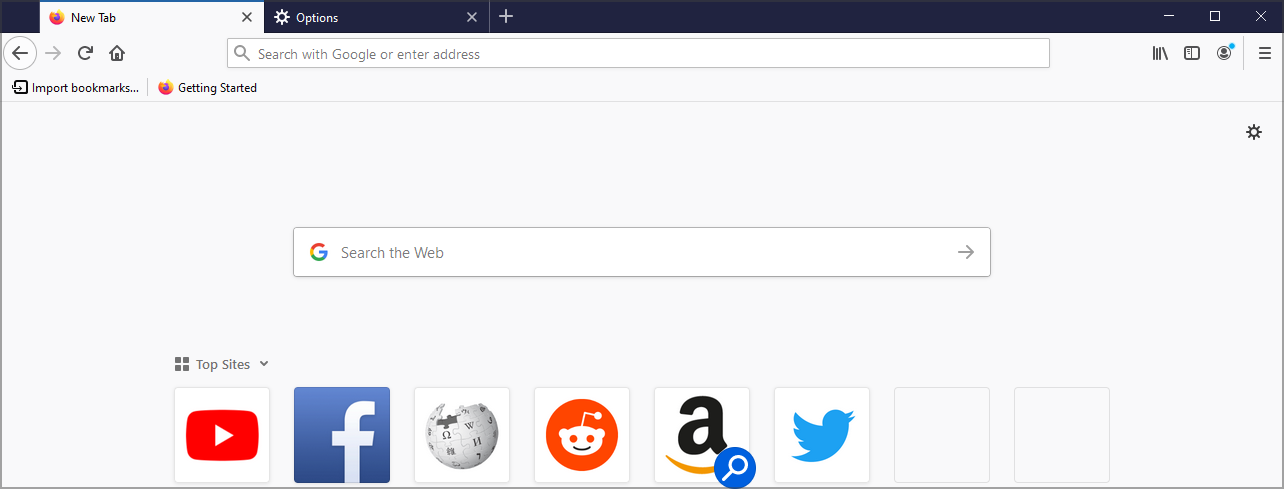
Firefox har også en ren grænseflade, men vi må indrømme, at Operas grænseflade ser mere strømlinet ud efter vores mening. Hjemmesiden har en websøgningslinje, en liste over dine mest besøgte websteder samt browsing-højdepunkter.
Sektionen med højdepunkter inkluderer besøgte sider, bogmærker, seneste downloads og gemte sider, så du nemt kan få adgang til dem med et enkelt klik.
Sektionen Top Sites kan tilpasses, og du kan nemt tilføje ethvert websted til det, minimere hele sektionen eller skjule sektionen helt, hvis du vil.
Med hensyn til højdepunkterne kan du vælge, hvilken type indhold der skal vises der, og du kan skjule hele sektionen, hvis du ikke vil bruge det.
Du kan endda styre, hvor mange rækker både sektionen Topwebsteder og Højdepunkter har, hvilket er velkomment.
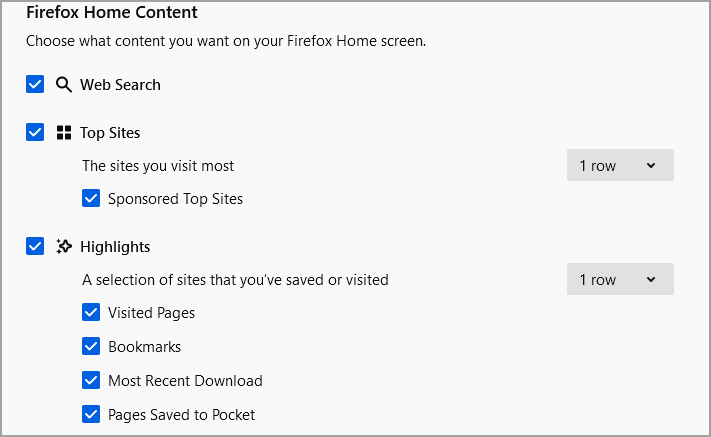
Med hensyn til tilpasningen er vi nødt til at erkende, at Firefox tilbyder omfattende tilpasning, og du kan tilpasse værktøjslinjen, som du vil.
Du kan fjerne emner fra værktøjslinjen, omarrangere dem eller kun tilføje de mest vigtige ikoner. Du kan også gøre ikoner mindre og vælge mellem et af fire tilgængelige temaer.
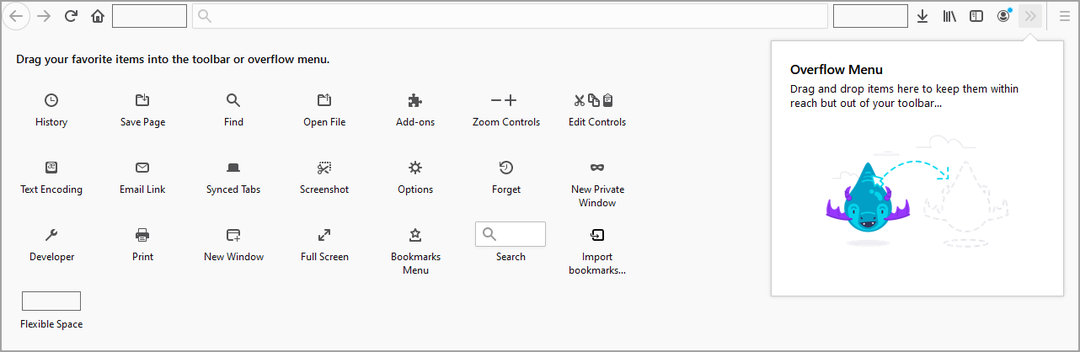
Browserfunktioner
Opera: Instant messengers, integration af sociale netværk og mere
Med hensyn til funktioner fungerer Opera som enhver anden webbrowser, men den kommer med en unik andel af funktioner, som nogle brugere måske sætter pris på.
En af de mest nyttige funktioner, som du kan finde i Opera, er arbejdsrumsfunktionen. Med denne funktion kan du nemt organisere alle dine åbne faner, hvilket er perfekt til multitasking.
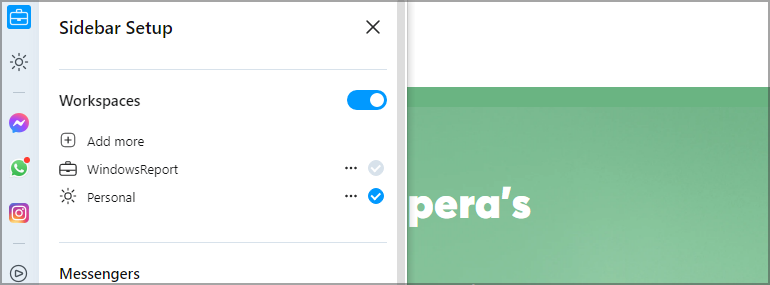
Vil du adskille dine arbejdsfaner og personlige faner? Du skal blot flytte dem til dette arbejdsområde, og det er det. Med hensyn til skift af arbejdsområde kan du skifte til det ønskede arbejdsområde med et enkelt klik på sidepanelet.
Hvis du foretrækker det, kan du tildele tastaturgenveje og brug dem til at skifte til det ønskede arbejdsområde med det samme.
Du kan have flere arbejdsområder, og hvert arbejdsområde kan have et unikt navn og ikon, så du nemt kan skelne mellem arbejdsområder.
En anden fantastisk funktion, der hjælper dig med at administrere dine faner, er funktionen Søg i faner. Ved at bruge itit kan du nemt søge på en hvilken som helst åben fane og finde den på få øjeblikke.
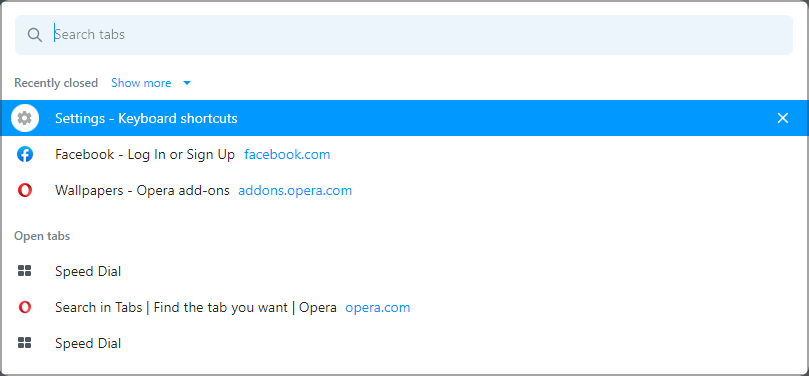
Brug søgeikonet eller tastaturgenvejen til at åbne søgevinduet og skriv navnet på fanen, så vises det straks på listen.
Søgningen kan også genkende webstedsindhold, så du kan søge efter en hvilken som helst streng, og den finder dig alle de åbne faner, der har den specifikke streng i deres indhold.
Disse to funktioner er utroligt nyttige, især hvis du multitasker og har snesevis af faner åbne, og vi ønsker, at flere browsere inkluderer disse funktioner.
Opera giver dig også mulighed for nemt at dele filer og links med din mobile enhed takket være Flow-funktionen. Du skal blot installere Opera på din telefon, parre den med din PC og det er det.
Du kan dele links, tekst og filer fra browseren ved blot at klikke på ikonet Flow i værktøjslinjen. Funktionen minder os om instant messenger, så det føles som om du sender tekster til dig selv.
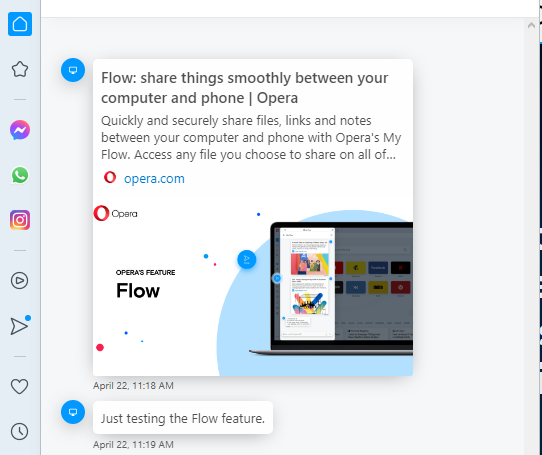
Samlet set er det en hurtig og enkel måde at sende data og links til din mobil enhed fra din pc og omvendt.
Hvis du vil holde kontakten med dine venner, er vi glade for at kunne meddele dig, at Opera understøtter flere onlinemeddelelsestjenester, herunder Facebook Messenger, WhatsApp, Telegram og VK.
Du kan åbne disse fra sidebjælken og chatte med dine venner, mens du surfer på nettet. Hvis du er mere en socialmedieperson, kan du finde indbygget support til Instagram og Twitter mere interessant.
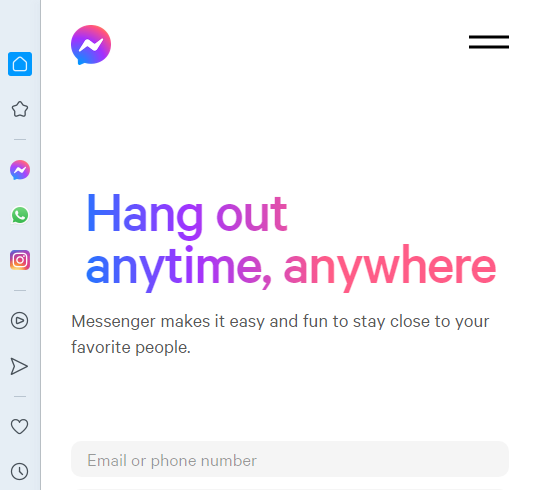
Takket være denne funktion kan du altid holde øje med dit feed og sørge for, at du ikke går glip af noget.
For alle musikfans derude er vi glade for at kunne meddele dig, at Opera har en indbygget musikafspiller, så du kan afspille musik fra flere streamingtjenester.
De understøttede tjenester inkluderer Spotify, Apple Music og YouTube Music. Afspilleren kan når som helst minimeres, og du kan nemt styre musikafspilningen fra sidepanelet.
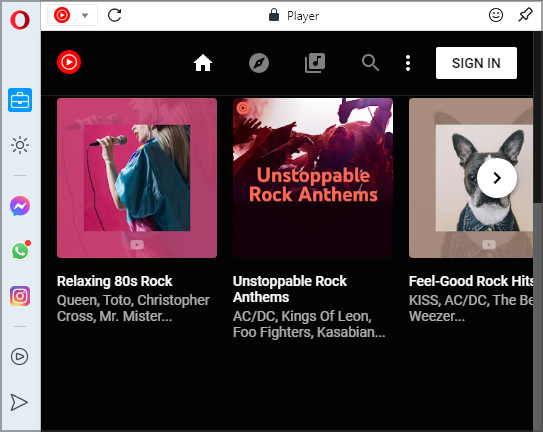
Opera har også en dedikeret nyhedslæser, men den er ikke aktiveret som standard, så du skal aktivere den manuelt.
Når du har aktiveret denne funktion, kan du vælge fra kildelisten, eller du kan tilføje dine RSS-feeds og holde styr på de seneste nyheder fra de kilder, du foretrækker.
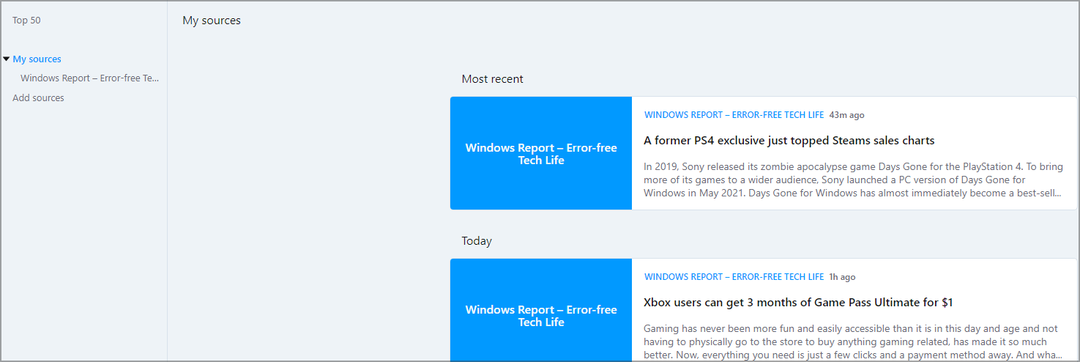
En sidste funktion, som vi skal nævne, er Snapshot-værktøjet, som du kan bruge til at tage skærmbilleder af websider, du besøger.
Når du har taget et skærmbillede, kan du tilføje markører, tekst, sløre visse sektioner eller tilføje højdepunkter, så det kan være praktisk, da du ikke behøver at stole på tredjepartsværktøjer.
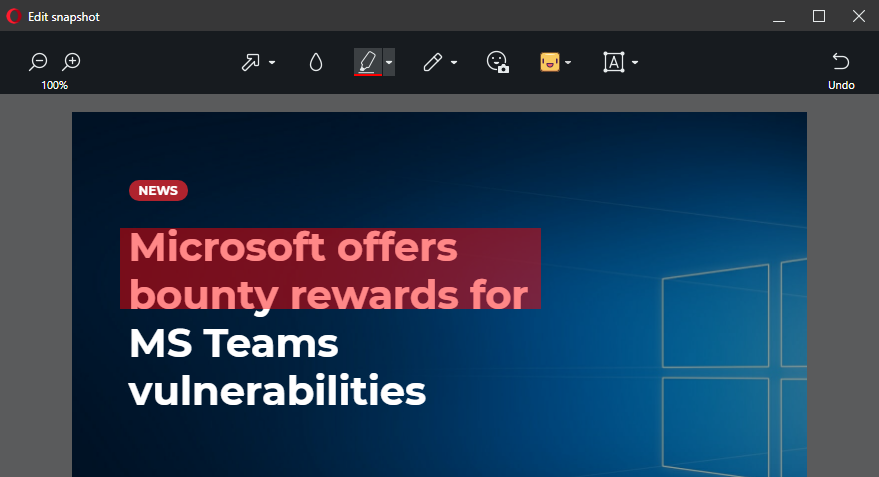
Opera pakker en overflod af funktioner, og selvom visse funktioner såsom Workspaces og Tab Search er ekstremt nyttige, kan andre virke lidt gimmicky for nogle.
Vi har tendens til kun at bruge de væsentlige funktioner og produktivitetsfunktioner, men for mere afslappede brugere kan tilføjelsen af en musikafspiller, messenger og social medieintegration være praktisk.
Og selvom du ikke planlægger at bruge disse funktioner, kan du deaktivere dem, så du aldrig bliver nødt til at bruge eller se dem igen.
Firefox: Kun det essentielle
Med hensyn til funktioner tilbyder Firefox færre funktioner end Opera, så du finder ingen prangende funktioner såsom musikafspillere eller integration af sociale medier.
I stedet besluttede Mozilla for at beholde den minimalistiske tilgang for det meste og forsøgte således at forbedre browseroplevelsen.
Med Firefox finder du alle standard browsingfunktioner, så vi fokuserer på de mere unikke. For det første er der en synkroniseringsfunktion, der gemmer dine browserdata i skyen og giver dig mulighed for at fortsætte browsing på enhver enhed.
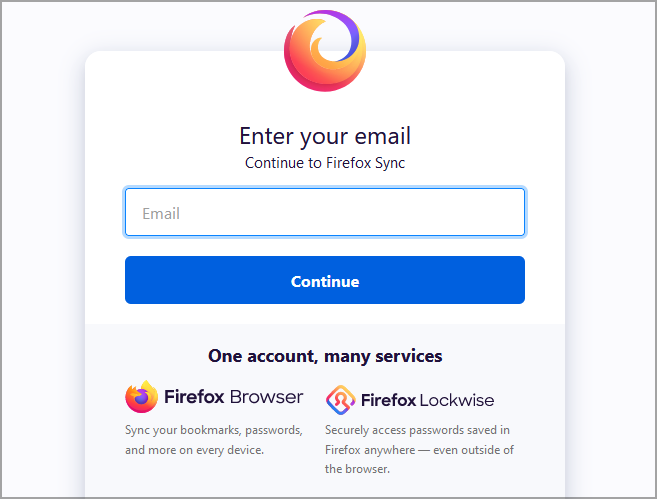
Med denne funktion kan du også sende faner til din telefon, og mens denne funktion er nyttig, fungerer den ikke så godt som Operas Flow-funktion.
Med denne funktion er du ikke i stand til at sende filer eller tekster, i stedet er du kun begrænset til links. Deling af grænseflade er også ret grundlæggende, da den er afhængig af genvejsmenuen, så du kan ikke se historikken for delte links.
Firefox leveres med Pocket-integration, så du nemt kan gemme ethvert websted og læse det senere på enhver enhed. Alt hvad du skal gøre er at klikke på Pocket-ikonet i adresselinjen og tilmelde dig en Pocket-konto, og det er det.
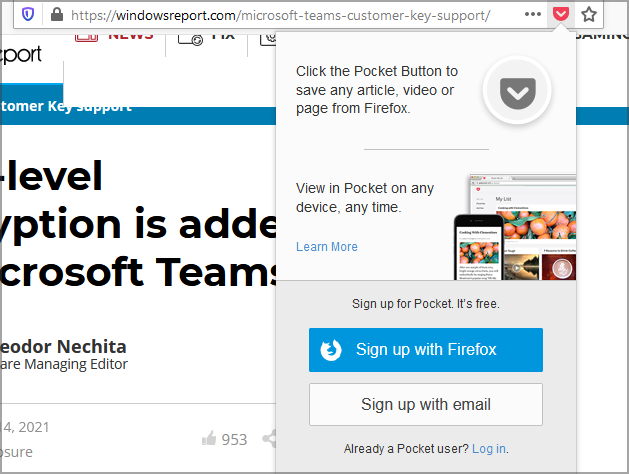
Pocket as a service er ret anstændigt, især hvis du har tendens til at læse meget, så det er perfekt, hvis du vil oprette en samling artikler, der skal læses.
Firefox Lockwise er en anden god funktion, der fungerer som en slags adgangskodeadministrator for Firefox. Ved hjælp af denne funktion kan du se alle dine gemte adgangskoder i Firefox.
Der er endda en dedikeret mobilapp tilgængelig, så du kan have al din Firefox adgangskoder tilgængelig på din telefon.
Denne funktion understøtter import, så du nemt kan importere alle gemte adgangskoder fra andre browsere. Selvfølgelig kan du oprette dine logins manuelt, men i de fleste tilfælde vil Lockwise bede dig om at gemme dine loginoplysninger til dig, når du tilmelder dig et hvilket som helst websted.
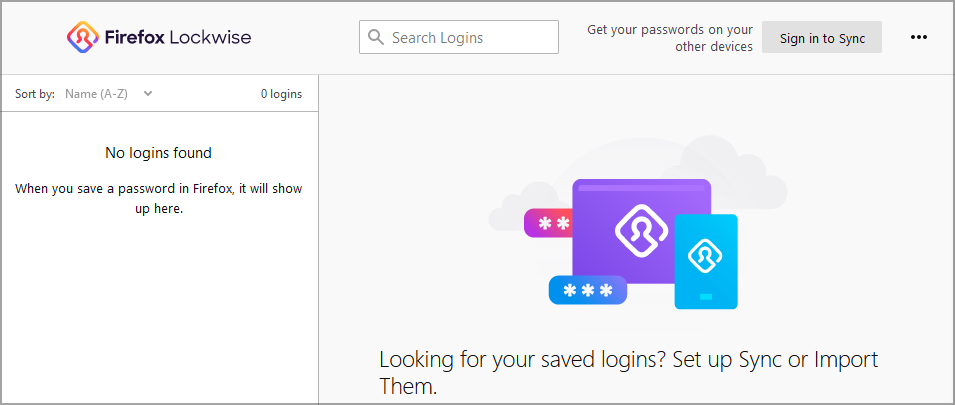
Kør en systemscanning for at finde potentielle fejl

Download Restoro
PC-reparationsværktøj

Klik på Start scanning for at finde Windows-problemer.

Klik på Reparer alt for at løse problemer med patenterede teknologier.
Kør en pc-scanning med Restoro reparationsværktøj for at finde fejl, der forårsager sikkerhedsproblemer og afmatning. Når scanningen er afsluttet, erstatter reparationsprocessen beskadigede filer med friske Windows-filer og komponenter.
Funktionen genererer også en unik og sikker adgangskode til ethvert websted, som du tilmelder dig, hvilket sikrer, at din adgangskode er stærk og unik.
Selvom denne funktion er utrolig nyttig, har den et par problemer. Hvis du f.eks. Klikker på den foreslåede adgangskode, gemmes den automatisk i Lockwise, dog dit brugernavn eller e-mail gemmes ikke.
Dette kan være frustrerende, da du skal opdatere data manuelt. For at undgå dette kan du bruge piletasterne til at vælge den foreslåede adgangskode. Når du har gjort det, skal du bare indtaste dit brugernavn, og adgangskoden og brugernavnet skal huskes.
Dette er en lille fejl, men det kan påvirke din browseroplevelse, og vi håber, at det vil blive forbedret i fremtidige versioner.
Når din adgangskode er gemt, vil den blive foreslået for dig, mens du prøver at logge ind på dette websted. For et ekstra lag af sikkerhed er der en mulighed for at konfigurere en hovedadgangskode, så andre ikke kan se eller bruge dine adgangskoder uden en hovedadgangskode.
En anden funktion, der fortjener en omtale, er skærmbilledværktøjet i Firefox. Ved at bruge det kan du nemt oprette et screenshot af et bestemt afsnit, eller du kan tage et screenshot af en hel webside.
Værktøjet vælger automatisk sektioner på en webside for at gøre processen hurtigere, men du kan også manuelt vælge den region, du vil fange i skærmbilledet.
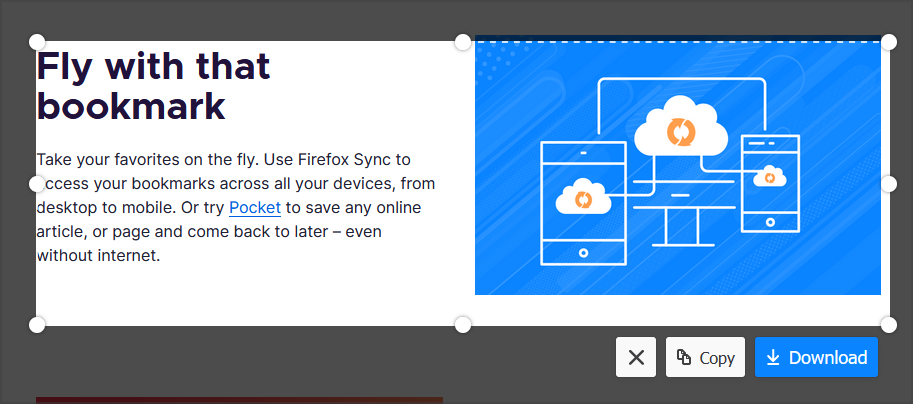
Desværre er der ingen redigering af skærmbilleder, så du kan ikke beskære eller sløre dele af dit skærmbillede. Dette er en ret grundlæggende screenshot-funktion sammenlignet med Operas screenshot-værktøj, men det får jobbet gjort, så længe du ikke behøver at redigere noget.
En anden nyttig funktion er læsningstilstand, og ved at bruge den fjerner du unødvendig rod fra sider og fokuserer derfor kun på de vigtigste dele.
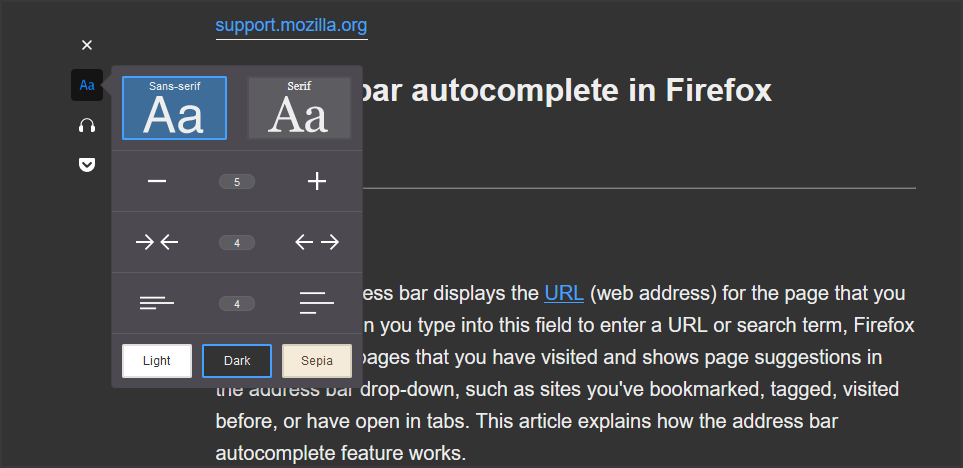
Når du skifter til læsningstilstand, kan du justere skrifttypen, skriftstørrelsen, afsnitbredden, linjeafstanden og farvetemaet.
Der er også tekst til tale-funktion, så du kan få din pc til at læse artiklerne højt. Selvfølgelig kan du justere læsehastigheden og springe over bestemte afsnit, hvis du vil.
Hvor sikker er Opera vs Chrome vs Firefox?
Når det kommer til sikkerhed, alle tre browsere tilbyder lignende funktioner, og alle bruger sandboxing til at adskille faner i processer, så hvis du besøger et ondsindet websted, vil det være indeholdt i denne fane.
Browserne deler lignende fortrolighedsfunktioner, men der er nogle forskelle mellem dem, som du bør vide om.
Opera: Chrom-baseret, indbygget VPN og adblocker
Opera har en indbygget annonceblokering og anti-tracking-funktion, og selvom den ikke er aktiveret som standard, kan du aktivere den med et enkelt klik.
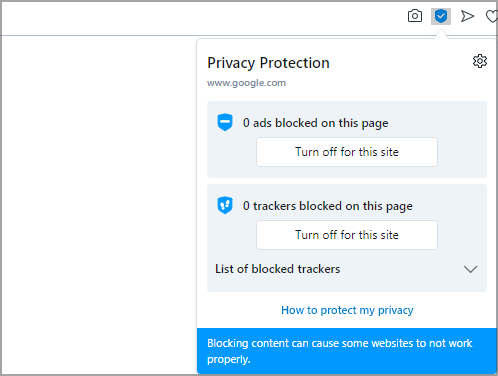
Ved at bruge denne funktion kan du forbedre sideindlæsningstiden, og takket være anti-tracking-beskyttelsen blokerer du websteder fra at spore dine browservaner.
Desværre bruger Opera ikke Google Safe Browsing, og i stedet er den afhængig af andre tjenester. Dette er ikke et stort problem, så længe du ikke besøger nogle sketchy websteder, og du har et pålideligt antivirusprogram.
Browseren har en indbygget VPN der tilbyder ubegrænset båndbredde, og mens denne funktion giver dig et ekstra lag af privatliv fra din internetudbyder, skal du vide, at gratis VPN'er har deres andel af problemer.
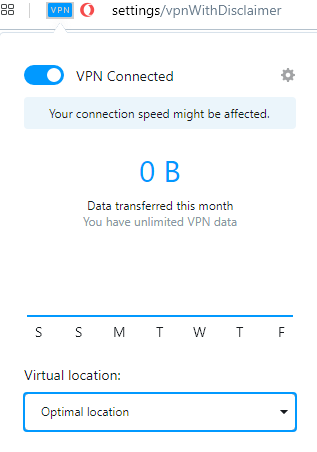
Gratis VPN'er er kendt for at føre logfiler over brugeraktivitet, hvilket kan være et problem for nogle brugere. Derudover har nogle fortrolighedsforkæmpere problemer med Operas privatlivspolitik og dataindsamling.
Da browseren ikke er helt open source, er der ingen måde at afgøre, hvordan Opera bruger disse data.
Samlet set tilbyder Opera solid sikkerhed, og det er helt sikkert til daglige opgaver. Men hvis du er meget bekymret over dit online privatliv, har du muligvis få problemer med Opera.
Chrome: Googles browsing juggernaut

Google Chrome har været kendt for at være en sikker webbrowser, der opdateres ofte, så der er ingen grund til at bekymre sig om din sikkerhed, når du bruger Google Chrome.
Google introducerede funktionen Spor ikke og sin egen annonceblokering, men disse funktioner er skjult dybt i dens indstillinger, og mindre informerede brugere vil sandsynligvis ikke engang finde dem.
Derudover har Google en historie med dataindsamling og sporing med det formål at vise personlige annoncer, hvilket er en af grundene til, at mange fortrolighedsforkæmpere er bekymrede for Google Chrome.
Mens browseren er helt sikker og en af de sikreste på markedet, kan Googles privatlivspolitik og dataindsamling være et problem for nogle.
Firefox: Privacy-orienteret og open source
Firefox ejes af en nonprofit virksomhed, og da softwaren er open source, kan brugerne verificere koden og sikre, at deres data ikke sælges til tredjeparter.
Softwaren leveres med Enhanced Tracking Protection ud af kassen, der blokerer tracking cookies og visse annoncer.
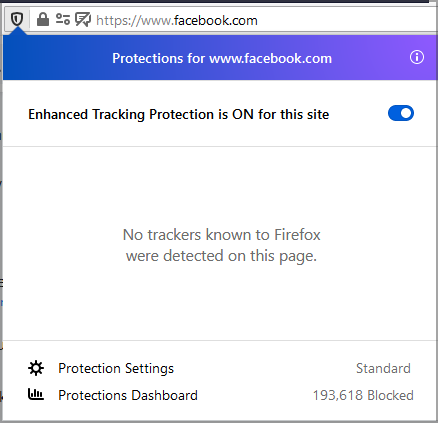
Firefox har også phishing og malware beskyttelse, og det kan også blokere cryptominers. Der er endda en simpel adgangskodeadministrator tilgængelig i Firefox, der genererer en sikker og unik adgangskode til hvert websted, du tilmelder dig.
Samlet set tilbyder Firefox meget med hensyn til sikkerhed og privatliv, og da det er open source, er det et af de bedste valg for brugere, der er bekymrede for deres privatliv og sikkerhed.
Brug af Opera vs Firefox RAM
Endelig skal vi tale om ydeevne, og for dette segment besluttede vi at måle ydeevnen for Firefox og Opera på en low-end computer.
Opera: Optimeret til performance
Når det kommer til ydeevne, var vi ret overraskede over, hvor lidt hukommelse Opera bruger. Mens den var inaktiv på hjemmesiden, brugte browseren nr CPU og kun 129 MB RAM.
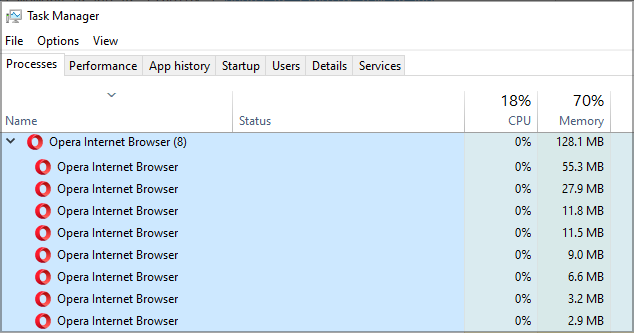
Vi prøvede at se fuld HD-video på YouTube, mens vi havde fem faner åbne i Opera, og CPU-brugen gik til tider op til 80%, mens hukommelsesforbruget var omkring 510 MB.
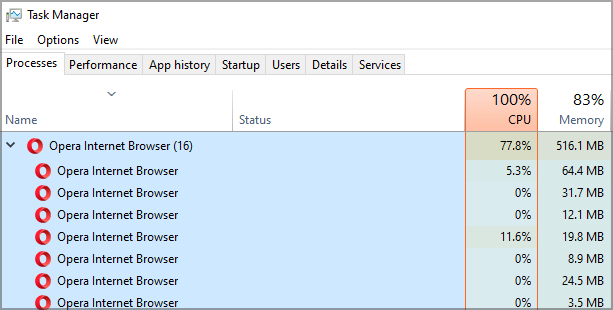
Dette er helt normalt, mens sider indlæses, og vi har ikke bemærket nogen større afmatning, mens du bruger browseren.
Hvis du vil forbedre din præstation, foreslår vi, at du aktiverer den annonceblokering, der blokerer annoncer og får dine sider til at indlæses endnu hurtigere.
Opera har også en Tab Snoozing-funktion, der sætter inaktive faner i dvale, hvilket sparer din hukommelse. Denne funktion er mere end velkommen, især på low-end pc'er.
Firefox: Et let alternativ
Mens den var inaktiv på startsiden, brugte browseren 0% CPU og ca. 248 MB RAM, hvilket er lidt mere end Opera.
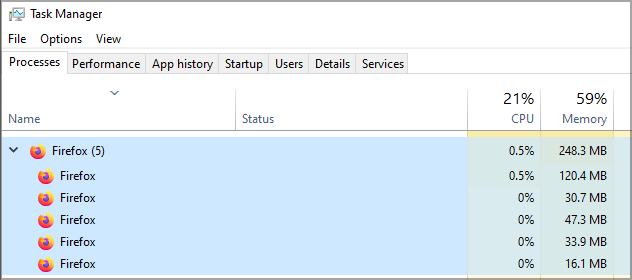
Vi gentog den samme test med fem åbne faner og YouTube HD-videoindlæsning i baggrunden. Under denne test brugte Firefox næsten 700 MB RAM og op til 60% af CPU'en.
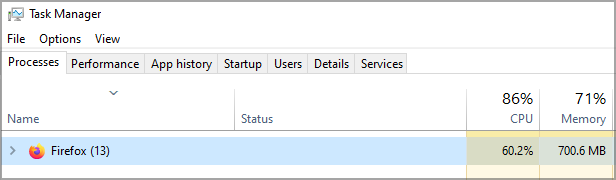
Dette er dog mindre CPU-forbrug fra Firefox, men hukommelsesforbruget var lidt højere. Hvad angår anden ydeevne, bemærkede vi ingen større afmatninger, mens vi brugte Firefox.
Som du kan se, bruger Opera hele tiden mindre RAM, mens CPU'en er lidt højere end på Firefox. Samlet set var vi tilfredse med, hvordan både Opera og Firefox udførte på vores low-end computer.
Opera vs Firefox: Konklusion
Opera: overflod af funktioner og lavt hukommelsesforbrug
Opera tilbyder nogle fantastiske og unikke funktioner, især Workspaces-funktionen og Tab Search-funktionen, der helt sikkert vil være praktisk for enhver, der arbejder med flere faner. Der er så meget mere at nyde ved det!
- Fordele
- Baseret på Chromium
- Avancerede funktioner til faneadministration
- Lavt RAM-forbrug
- Indbygget adblocker og sporingsbeskyttelse
- Indbygget VPN
- Ulemper
- Nogle funktioner kan være unødvendige
Opera Flow er også en velkommen tilføjelse, da det er en af de nemmeste og mest brugervenlige måder at dele filer og links fra en enhed til en anden.
Adblocker og sporingsbeskyttelse er velkomne funktioner, der forbedrer din ydeevne og beskytter dit privatliv online.
Når vi taler om, vil den indbyggede VPN også være praktisk og give dig endnu et lag af sikkerhed og privatliv, mens du surfer på nettet.
Funktioner som instant messenger og integration af sociale medier kan være nyttige, hvis du er en tung bruger af sociale medier, men vi fandt dem ikke vigtige.
Medieafspilleren kan være praktisk, især hvis du har tendens til at lytte til musik online, mens du surfer på nettet.
Samlet set tilbyder Opera nogle unikke funktioner, og takket være det lave hukommelsesforbrug er det en af de bedre browsere til low-end pc'er.
Den eneste fejl kan være nogle mindre fortrolighedshensyn, men det burde ikke bekymre dig for meget.

Opera
Med så mange unikke funktioner på bordet ser Opera ud til at være det ideelle browservalg for dig!
Firefox: Open source og letvægt
Den største styrke ved Firefox er dens sikkerhed og fokus på brugeren privatliv. Softwaren er open source, så du kan være sikker på, at dine personlige data ikke indsamles.
- Fordele
- Open source
- Udviklet af nonprofit firma
- Avanceret sporingsbeskyttelse
- Leveres kun med de væsentlige funktioner
- Indbygget adgangskodeadministrator
- Ulemper
- Ingen indbygget adblocker
Med den tilgængelige sporingsbeskyttelse forhindrer du websteder i at følge dig og sikrer, at websteder ikke kan indsamle dine browserdata.
Firefox har også en nyttig adgangskodeadministrator, der skal hjælpe dig med at beskytte alle dine online-konti med en sikker og unik adgangskode.
Browseren tilbyder ingen prangende funktioner, og du finder kun de væsentlige funktioner i Firefox. Med hensyn til hukommelsesforbrug er det lidt højere end i Opera, men intet der vedrører.
Med den lave hukommelsesforbrug bør Firefox være et perfekt valg til low-end pc'er. Hvis du leder efter en privatlivsorienteret browser, der kun har de væsentlige funktioner, er Firefox vejen at gå.
⇒ Hent Mozilla Firefox
Samlet set er både Firefox og Opera gode i deres termer, og hvis du leder efter noget med nye og spændende funktioner, ville Opera være det rigtige valg.
 Har du stadig problemer?Løs dem med dette værktøj:
Har du stadig problemer?Løs dem med dette værktøj:
- Download dette pc-reparationsværktøj klassificeret God på TrustPilot.com (download starter på denne side).
- Klik på Start scanning for at finde Windows-problemer, der kan forårsage pc-problemer.
- Klik på Reparer alt for at løse problemer med patenterede teknologier (Eksklusiv rabat for vores læsere).
Restoro er blevet downloadet af 0 læsere denne måned.


